1. 서론
지난 글에 이어서 이번 포스팅에서는 스프레드시트에서 보호범위를 설정하는 법을 해보겠습니다.
지난 포스팅을 보실 분은 아래 링크를 눌러주세요.
2. 스프레드시트 구글 앱 스크립트를 사용하여 보호 범위 설정하기
이번 포스팅에서는 구글 앱 스크립트를 사용하여 원하는 시트의 범위를 보호 설정하는 법을 배워보도록 하겠습니다.
범위 보호 설정을 하면 해당 범위에 한해서 특정 사용자만 수정을 할 수 있도록 할 수 있으니 유용하게 사용할 수 있을 것 같습니다.
아래 스크립트부터 보시겠습니다.
const activeSpreadSheet = SpreadsheetApp.getActiveSpreadsheet();
const spreadsheet = activeSpreadSheet.getSheetByName('2024');
const protection = spreadsheet.getRange('A1').protect();
protection.addEditors(['****@gmail.com']);우선 저는 시트 이름을 2024로 하였고 A1 셀에 대해 보호범위를 설정하는 코드를 작성하였습니다.
그리고 addEditors라는 함수를 이용하여 지정한 보호범위에 대해 수정할 수 있는 권한을 주는 코드를 작성하였습니다.
[] 안에 ‘***@gmail.com’은 수정 권한을 주고 싶은 사용자의 이메일을 넣으면 됩니다.
하나의 셀 이외에도 더 넓은 범위를 지정하는 법은 이전 포스팅에도 있으니 참고해 주시기 바랍니다.
3. 마무리
간단하게 시트 범위에 보호설정하는 법을 배워보았습니다.
혹시나 구글 앱스 스크립트에 대해 궁금하신 점이나 알고 싶으신 기능이 있으신 분은
직접 댓글로 질문해 주시면 해당 질문을 토대로 포스팅을 써보겠습니다.
다음 글 보러 가기:

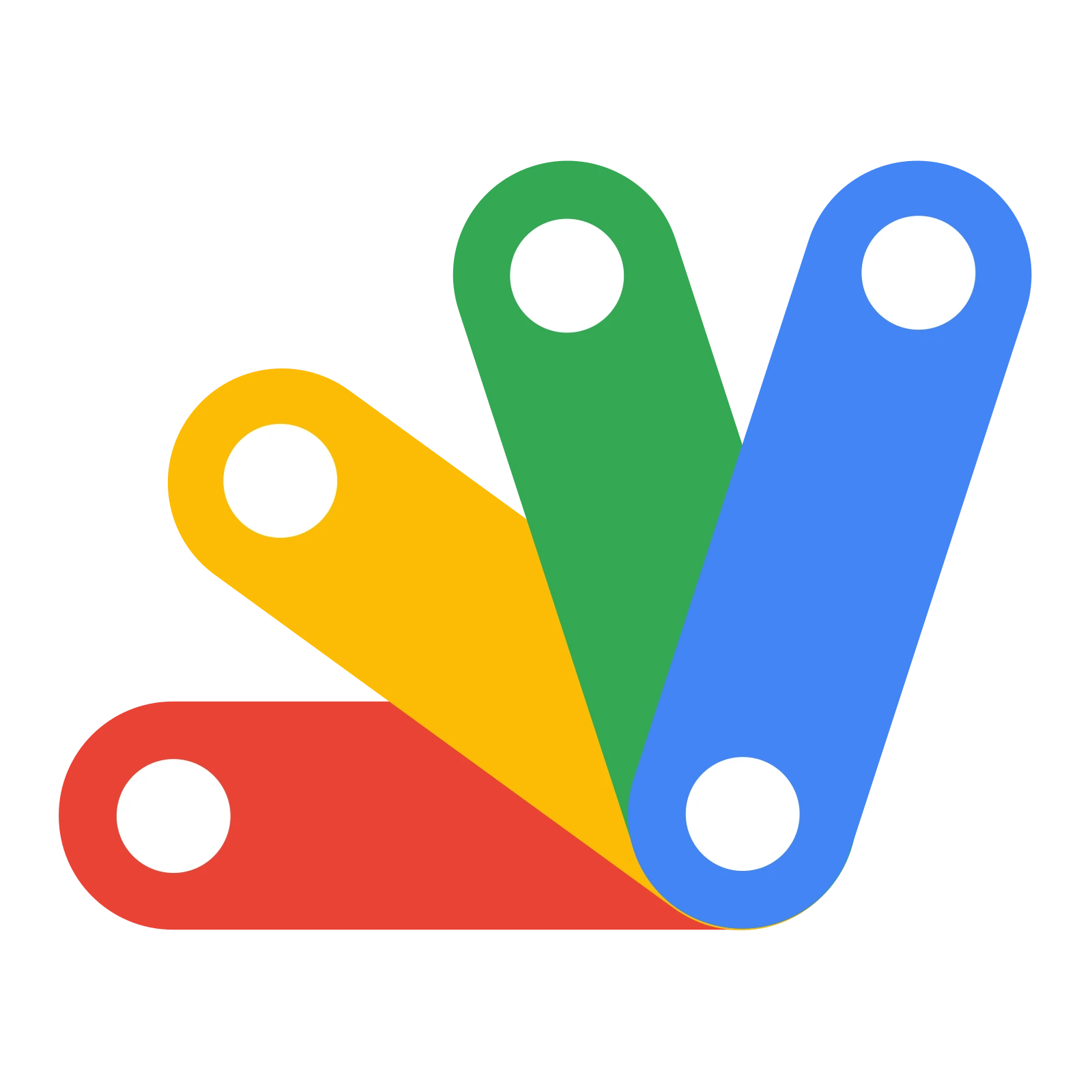
답글 남기기